Para crear una transacción en el punto de venta que a su vez creará un trabajo en el calendario del taller, siga los pasos a continuación:
1) En POS, haga clic en el botón Establecer cliente y agregue o cree su cliente;
2) Busque y seleccione Establecer tipo de transacción , como se muestra en la siguiente imagen:
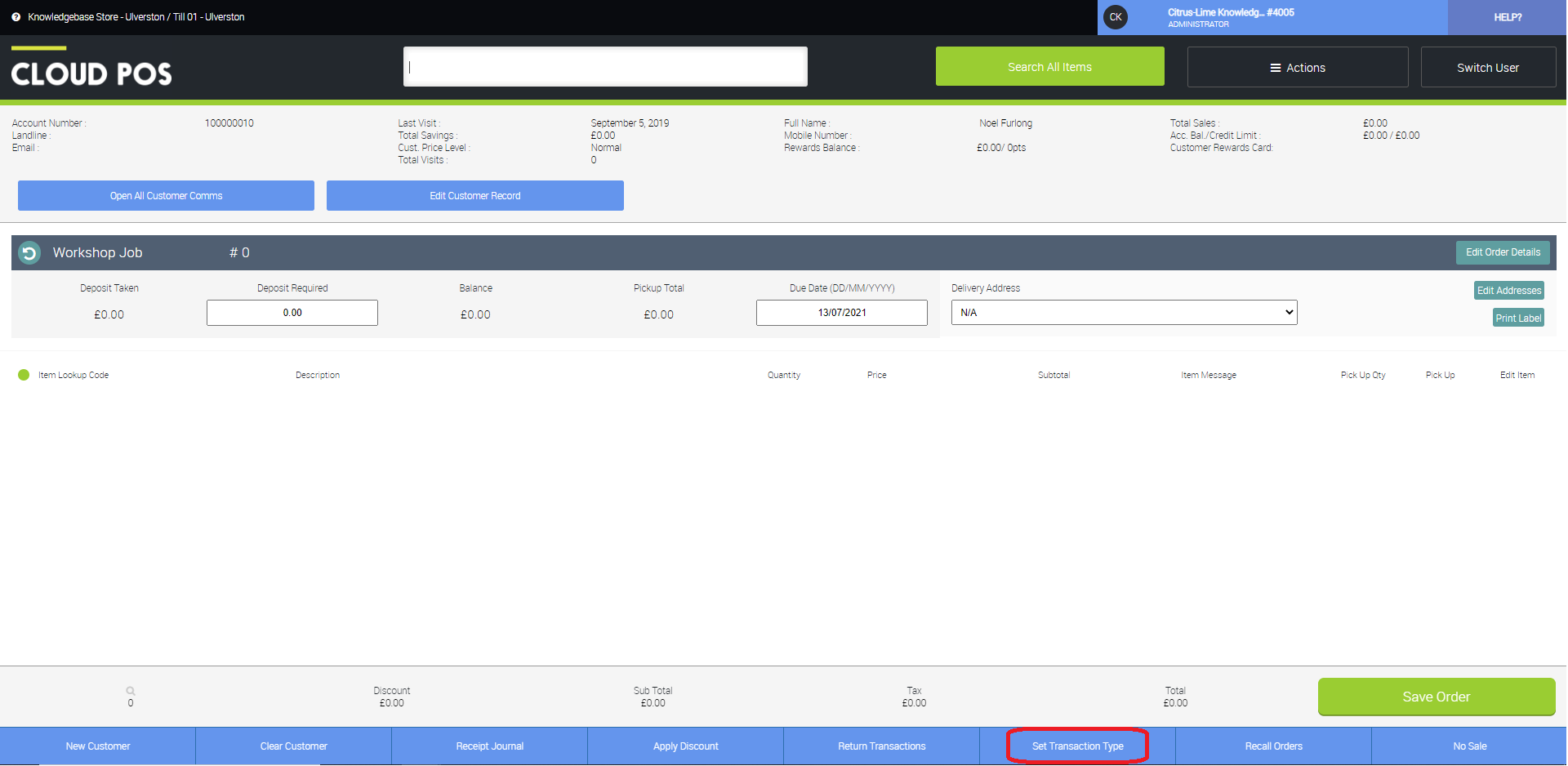
3) Seleccionar taller ;
4) Establecer comentario : este campo debe usarse para asegurarse de que el mecánico sepa lo que se requiere cuando venga a realizar el trabajo;
5) Establecer referencia : debe ser una descripción del artículo que se va a reparar (consulte también el artículo de servicio a continuación);
6) Fecha de vencimiento : aquí es cuando el cliente recogerá el artículo;
7) Elemento de servicio : puede agregar o seleccionar un elemento de servicio existente (el elemento en el que se está trabajando). Esto se registrará en el registro del cliente, por lo que puede seleccionarlo fácilmente en el futuro;
8) Marque la casilla si el cliente está dejando artículos para el trabajo del taller ahora : use esta casilla para confirmar que el cliente ya ha dejado el artículo;
9) Marque esta casilla si planea construir o PDI una bicicleta nueva - ¿Es esta una nueva construcción de bicicleta? Utilice este cuadro para confirmar;
10) CERRAR : cuando haya ingresado toda la información requerida.
Vea la captura de pantalla a continuación para ver un ejemplo:
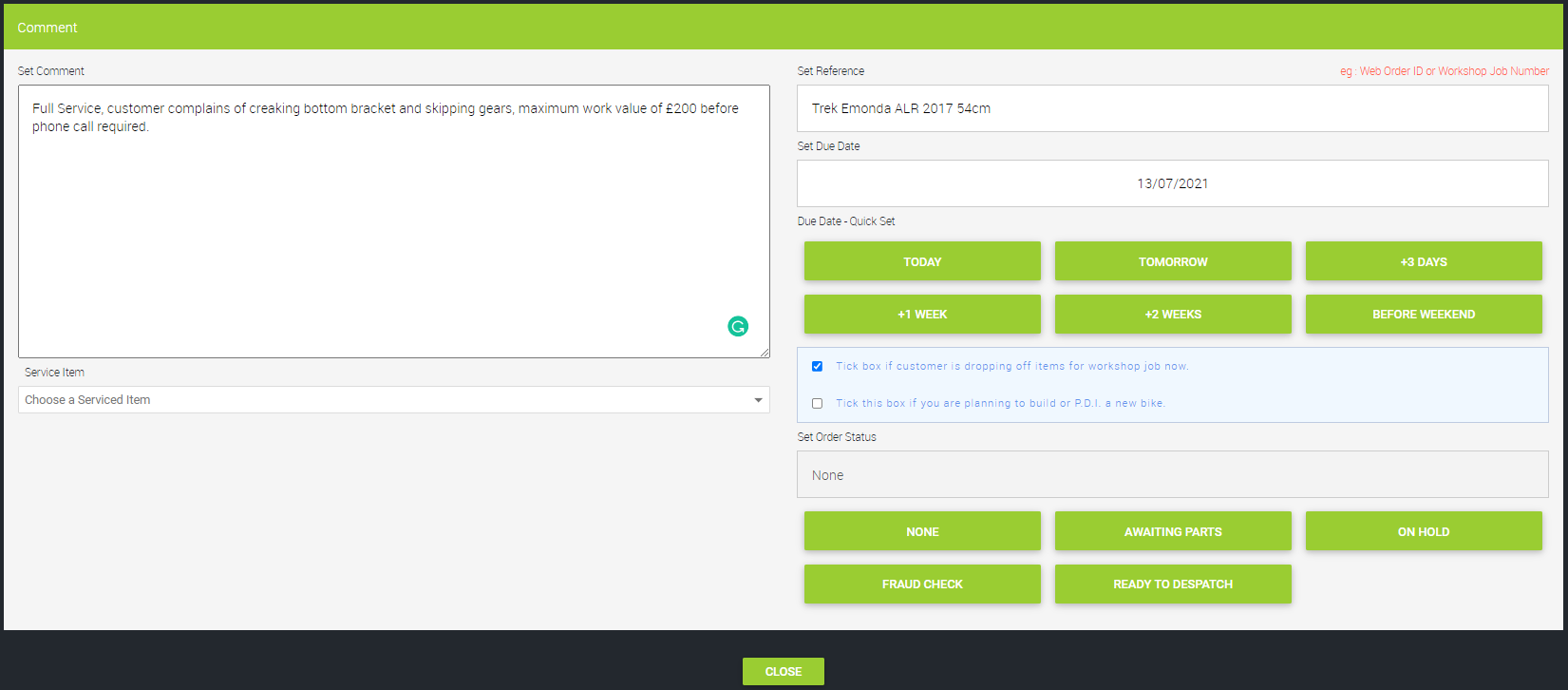
11) Una vez que regrese a la pantalla POS, puede agregar cualquier artículo que el cliente esté comprando si es necesario para el trabajo. Si no se requieren elementos, simplemente agregue el elemento Mano de obra del taller.
Vea la imagen a continuación para ver un ejemplo:
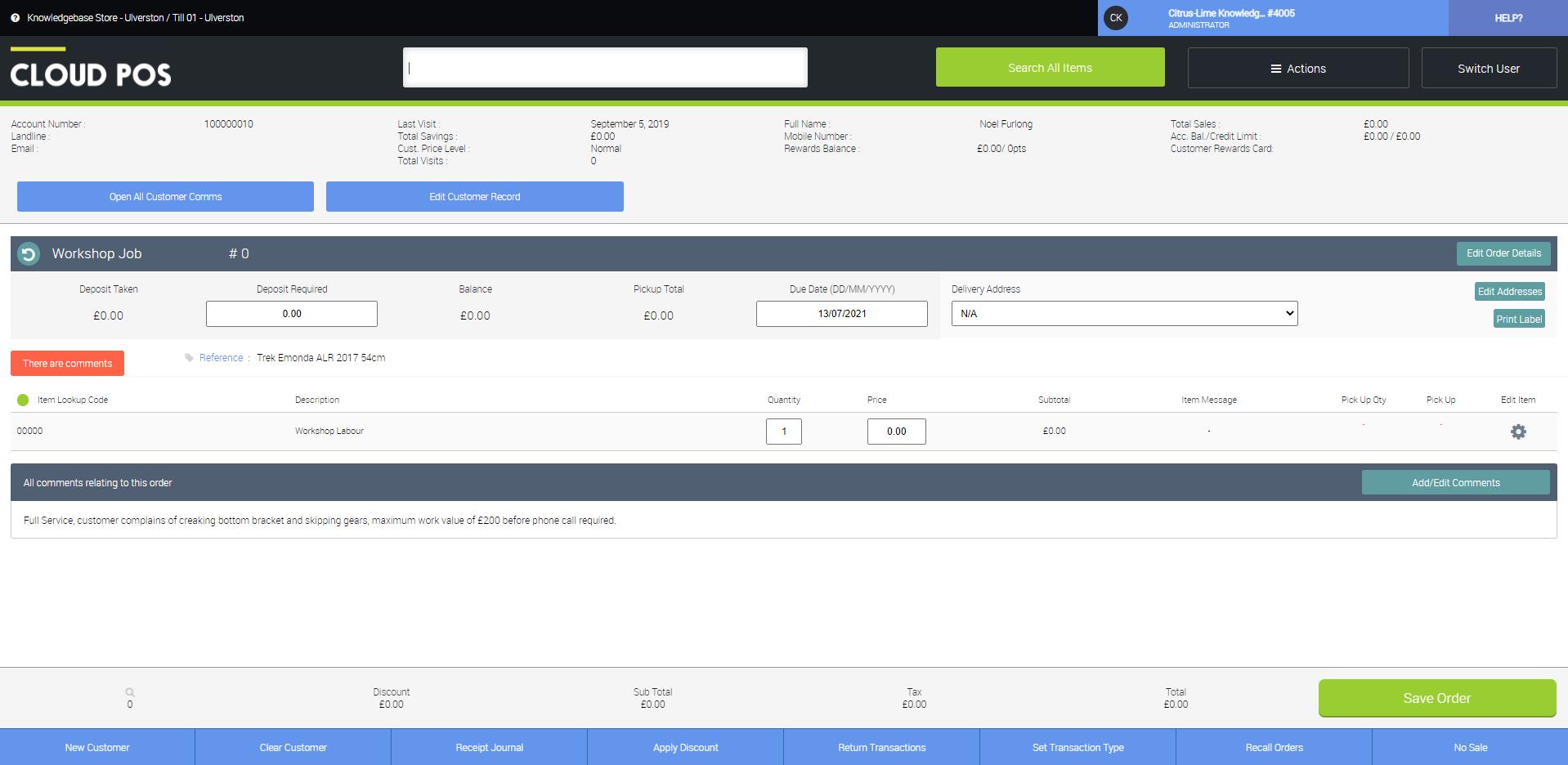
12) Cuando esté seguro de que se agregaron todos los elementos, haga clic en el botón Guardar pedido . Si ha indicado que se debe realizar un depósito para la transacción, este botón se denominará Oferta ;
13) Haga clic en Continuar con transacción en la siguiente pantalla y esto guardará el trabajo del taller.
El trabajo se habrá guardado automáticamente en el Módulo de Taller y estará pendiente de programación por parte del personal responsable de la gestión del calendario del Taller.
Los siguientes artículos cubren el resto de los procesos del taller:
Programación de un trabajo de taller